Semua iPhone Apple dilengkapi fitur keamanan biometrik yang canggih. Jika Anda memiliki iPhone lama, Anda akan menggunakan Touch ID, sementara semua model terbaru dimulai dengan iPhone X memiliki ID Wajah. Touch ID dan Face ID adalah fitur yang sangat berguna. Touch ID memungkinkan Anda membuka kunci ponsel hanya dengan meletakkan jari pada sensor sidik jari ponsel Anda. ID Wajah bisa dibilang lebih berguna karena Anda perlu melakukan lebih sedikit hal. Cukup angkat ponsel Anda dan lihat, dan ponsel akan terbuka kuncinya dan siap digunakan.
Isi
- Menonaktifkan sementara Face ID dan Touch ID
- Mengalihkan ID Wajah dan ID Sentuh
Namun, kenyamanan dapat dengan mudah berubah menjadi frustrasi, dan Anda tidak selalu ingin ponsel Anda terbuka dengan mudah. Jika Anda berada dalam situasi di mana membuka kunci ponsel hanya dengan melihat sekilas wajah atau menyentuh jari Anda bukanlah hal yang tepat. ideal, dan Anda lebih memilih untuk membiarkan kode sandi Anda sebagai satu-satunya cara untuk membuka kunci iPhone Anda, berikut adalah cara mematikan Touch ID dan Face ID di perangkat Anda. iPhone.
Video yang Direkomendasikan
Menonaktifkan sementara Face ID dan Touch ID
Dalam sebagian besar situasi, menonaktifkan keamanan biometrik Anda untuk sementara mungkin merupakan cara terbaik. Dengan cara ini Anda tidak perlu mengingat untuk menyalakannya kembali nanti atau khawatir untuk menghidupkan dan mematikannya.
Terkait
- Cara menghilangkan ID Apple orang lain di iPhone Anda
- Mengapa Anda tidak dapat menggunakan Apple Pay di Walmart
- Gadget kecil ini memberi Anda fitur terbaik iPhone 14 seharga $149
Untuk menonaktifkan sementara fitur ini, cukup tahan tombolnya Bangun tombol dan salah satu tombol volume secara bersamaan. Anda akan melihat opsi untuk mematikan telepon, dan bergantung pada pengaturan Anda, Anda juga akan melihat opsi SOS Darurat dan ID Medis. Di bawah semua itu, Anda akan melihat opsi untuk membatalkan. Pilih opsi ini dan ponsel Anda sekarang akan menonaktifkan ID Wajah dan ID Sentuh hingga Anda memasukkan kode sandi lagi. Ingatlah bahwa segera setelah Anda memasukkan kata sandi lagi, fitur-fitur ini akan diaktifkan kembali.
Jika Anda ingin menghindari situasi di mana Anda tidak ingin mengambil risiko mengaktifkannya pada saat yang tidak Anda inginkan, ikuti langkah kami berikutnya untuk perubahan yang lebih permanen.
Mengalihkan ID Wajah dan ID Sentuh
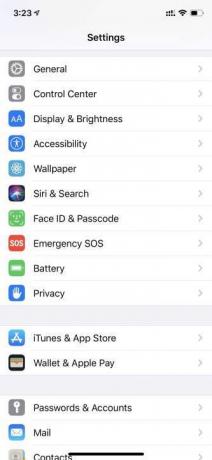
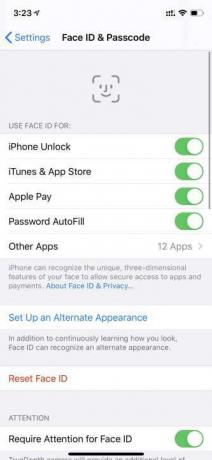
Jika menurut Anda situasi Anda lebih cocok untuk menonaktifkan sepenuhnya fitur-fitur ini hingga titik berikutnya, itu juga cukup sederhana. Cukup navigasikan ke Pengaturans lalu ID Wajah & Kode Sandi. Ini akan dibaca sebagai Sentuh ID &Kode sandi pada perangkat yang lebih lama. Setelah memasukkan kode sandi, Anda akan melihat sejumlah opsi. Di sana Anda dapat mematikan penggunaan fitur biometrik untuk iPhone Unlock.
Setelah Anda mematikan Face ID atau Touch ID, kode sandi Anda akan menjadi satu-satunya cara untuk membuka kunci perangkat Anda. Kami juga menyarankan jika Anda berada dalam situasi di mana Anda khawatir tentang perlindungan data Anda, lihat panduan kami di aplikasi perpesanan terenkripsi terbaik.
Rekomendasi Editor
- Sebuah iPhone baru saja terjual dengan harga gila-gilaan di lelang
- Pembaruan keamanan penting untuk perangkat Apple hanya memerlukan beberapa menit untuk diinstal
- Ponsel Android seharga $600 ini memiliki satu keunggulan besar dibandingkan iPhone
- iPhone 15: tanggal rilis dan prediksi harga, kebocoran, rumor, dan banyak lagi
- Bagaimana kami menguji ponsel
Tingkatkan gaya hidup AndaTren Digital membantu pembaca mengawasi dunia teknologi yang bergerak cepat dengan semua berita terkini, ulasan produk yang menyenangkan, editorial yang berwawasan luas, dan cuplikan unik.



